你在使用Windows 10时发现麦克风虽然已经启用但没有声音,这是由多种因素造成的。确认你的麦克风硬件是否正常工作,尝试将其连接到其他设备上,比如手机或另一台电脑,以排除硬件故障。在其他设备上能够正常工作,则可以继续排查系统设置。
一、检查麦克风设置
在Windows 10中,首先需要确认麦克风设置正确。右击任务栏的音量图标,选择“声音设置”。在“输入”部分,确保所选的麦克风设备为你正在使用的设备,并且其音量滑块未被调至最低。也可点击“设备属性”进行更详细的设置,确保没有静音选项被启用。
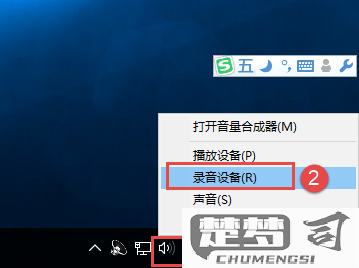
二、更新驱动程序
有时候,麦克风无法工作是由于驱动程序过时或者不兼容。你可以通过“设备管理器”找到麦克风设备,右击选择“更新驱动程序”,然后让系统自动搜索更新。更新后问题依旧,考虑卸载麦克风设备并重启电脑,Windows会自动重新安装驱动程序。
三、检查隐私设置
Windows 10为用户提供了隐私设置,控制应用程序对麦克风的访问权限。进入“设置”>“隐私”>“麦克风”,确保“允许应用使用我的麦克风”选项已开启,并逐一检查应用程序的权限设置,确保它们可以访问麦克风。
相关问答FAQs
Q1: 为什么我的麦克风在录音时没有声音?
A: 首先检查麦克风是否被正确选中作为输入设备,同时确认音量设置合适。确保没有其他应用占用麦克风。查看驱动程序是否需要更新。
Q2: 如何确认麦克风硬件是否正常?
A: 可以将麦克风连接到其他设备上进行测试,例如手机或其他电脑。在这些设备上可以正常工作,说明麦克风硬件没有问题。
Q3: 如何重置麦克风设置?
A: 进入“设置”>“系统”>“声音”,在输入设备中选择你的麦克风,然后点击“设备属性”,可以通过调整设置恢复到默认状态。
猜你感兴趣:
192路由器入口设置
上一篇
移动硬盘提示需要格式化
下一篇
